Windows 11 Home и Pro: особенности
Наиболее важным аспектом, который отличает Windows 11 Pro от домашней версии, является набор функций. Вот список всех функций, которые вы можете пропустить, если вы являетесь пользователем Windows 11 Home.
1. Улучшенное аппаратное расширение
Хотя Windows 11 Home и Pro имеют одинаковые системные требования, одним из наиболее заметных отличий является способность Pro предложить более высокий потолок для аппаратного расширения.
Во-первых, по сравнению с Windows 11 Home, которая поддерживает только 1 сокет ЦП с 64 ядрами, Windows 11 Pro предлагает совместимость с 2 сокетами ЦП, каждый из которых может поддерживать 64-ядерные ЦП.
Помимо ядер ЦП, Windows 11 Pro предлагает поддержку до колоссальных 2 ТБ ОЗУ по сравнению со 128 ГБ в Windows 11 Home. Хотя этот аппаратный потолок не имеет значения для обычного пользователя, он очень ценится разработчиками и компьютерными инженерами, которые могут захотеть создать множество виртуальных машин с большим объемом оперативной памяти.
2. Шифрование BitLocker
Одной из наиболее заметных функций, эксклюзивных для Windows 11 Pro, является BitLocker. Инструмент полного шифрования диска, который можно использовать для шифрования ваших дисков и дисковых томов с использованием 128-битного или 256-битного шифрования AES и микросхемы TPM (Trusted Platform Module) вашего компьютера.
Если вы имеете дело с большим количеством конфиденциальных данных на своем компьютере, вы можете зашифровать данные и защитить паролем данные, хранящиеся на вашем жестком диске. Это чрезвычайно затруднит доступ к этим данным без надлежащей авторизации.
3. Виртуализация Hyper-V
Если вы опытный пользователь или разработчик, которому требуется возможность создавать несколько виртуальных машин, Windows 11 Pro может подойти вам лучше.
Благодаря Hyper-V, встроенному гипервизору Microsoft, предустановленному вместе с Windows 11 Pro, пользователи могут легко создавать высокопроизводительные виртуальные машины. Это обеспечивает гораздо более высокую скорость и надежность, чем стороннее программное обеспечение, такое как Oracle VirtualBox или VMware VMware Workstation.
4. Песочница Windows
Облегченное расширение виртуализации Hyper-V, Windows Sandbox — еще одна функция, ограниченная Windows 11 Pro. Это позволяет вам создать изолированный экземпляр Windows внутри операционной системы для запуска приложений и кода, которые не повлияют на вашу фактическую установку Windows.
Хотя Песочница Windows более ограничена, чем Hyper-V, и позволяет использовать текущую сборку Windows 11, она загружается намного быстрее.
Кроме того, Windows Sandbox может пригодиться, если вы хотите протестировать схематичное приложение, загруженное из Интернета, не рискуя своей системой. Кроме того, вы должны отметить, что песочница Windows сбрасывается каждый раз, когда вы ее закрываете, и не будет постоянно хранить какие-либо файлы или приложения.
5. Редактор групповой политики
Еще одна полезная функция, предназначенная исключительно для пользователей Windows 11 Pro, — это редактор групповой политики. Вы можете считать редактор групповой политики обновленной версией редактора реестра, позволяющей настраивать многие аспекты ваших компьютеров или сетей.
Кроме того, эта функция позволяет системным администраторам в школах и организациях настраивать программы запуска, устанавливать требования к паролям или ограничивать доступ пользователей к определенным частям и функциям операционной системы.
6. Подключение к удаленному рабочему столу
Функция, основанная на RDP (протоколе удаленного рабочего стола), функция подключения к удаленному рабочему столу в Windows 11 Pro позволяет вам инициировать подключение к удаленному рабочему столу с другими компьютерами или клиентами Windows 11 Pro и Home, выступая в качестве хоста.
Однако это не эксклюзивная функция, и пользователи Windows 11 Home также могут получить ту же функциональность, используя любое стороннее программное обеспечение для удаленного рабочего стола, такое как Anydesk.
7. Локальная учетная запись
Если вы не знаете, у вас должно быть активное подключение к Интернету и учетная запись Microsoft, чтобы установить Windows 11 Home на свой компьютер. Между тем, если вы используете Windows 11 Pro, вы можете создать локальную учетную запись, т. е. установить Windows на свой компьютер без активного подключения к Интернету или учетной записи Microsoft.
Вы можете использовать различные обходные пути, чтобы обойти это абсурдное требование в Windows 11 Home. Однако Windows 11 Pro — гораздо лучший вариант для обеспечения конфиденциальности, поскольку вам не нужно создавать отдельную учетную запись Microsoft для использования Windows.
Какой мне использовать?
Теперь мы изложили все, что касается обеих версий Windows 11, и до этого момента многие из вас могут сказать, что Windows 11 Pro является наиболее логичным вариантом. В конце концов, в использовании Windows 11 Pro вместо Home практически нет недостатков. Требования те же, и даже если ваш компьютер на самом деле не может использоваться в бизнес-среде или имеет сумасшедшие характеристики, вы все равно можете воспользоваться такими функциями, как BitLocker или возможность создавать локальные учетные записи. Но подождите минутку, потому что мы еще не говорили о ценах.
В настоящее время Windows 11 предлагается в качестве бесплатного обновления с Windows 10. Лицензия на Windows 10 Pro, которая позволяет перейти на Windows 11 на подходящем ПК, обойдется вам в 199 долларов. Для сравнения: лицензия на Windows 10 Home стоит 139 долларов. Версия Home значительно дешевле, чем Pro. Если вы решите купить Home и в конечном итоге захотите купить Pro в будущем, обновление вашей операционной системы с Home до Pro также является доступным вариантом, но это обойдется вам в 99 долларов в Microsoft Store, так что это даже дороже, чем покупка лицензии Pro в первую очередь.
В конце концов, все сводится к вашему конкретному варианту использования и потребностям. Тем не менее, по большей части, подавляющее большинство пользователей, вероятно, будет хорошо обслуживать Windows 11 Home. Если вам действительно нужна конкретная функция Pro, такая как BitLocker, вы, вероятно, захотите вместо этого перейти на Pro, но подумайте, стоит ли это дополнительных 60 долларов (или дополнительных 99 долларов, если вы собираетесь обновить в будущем).
Чем отличаются версии Home и Pro у Windows 11

Операционная система Windows 11 от компании Microsoft выпущена в нескольких вариациях. Самыми популярными у пользователей являются Home и Pro. Между этими изданиями существует несколько значимых отличий. В этом материале мы расскажем, чем отличаются «Домашняя» и «Профессиональная» версии операционной системы Windows 11.
Какие функции есть в обеих версиях Windows 11
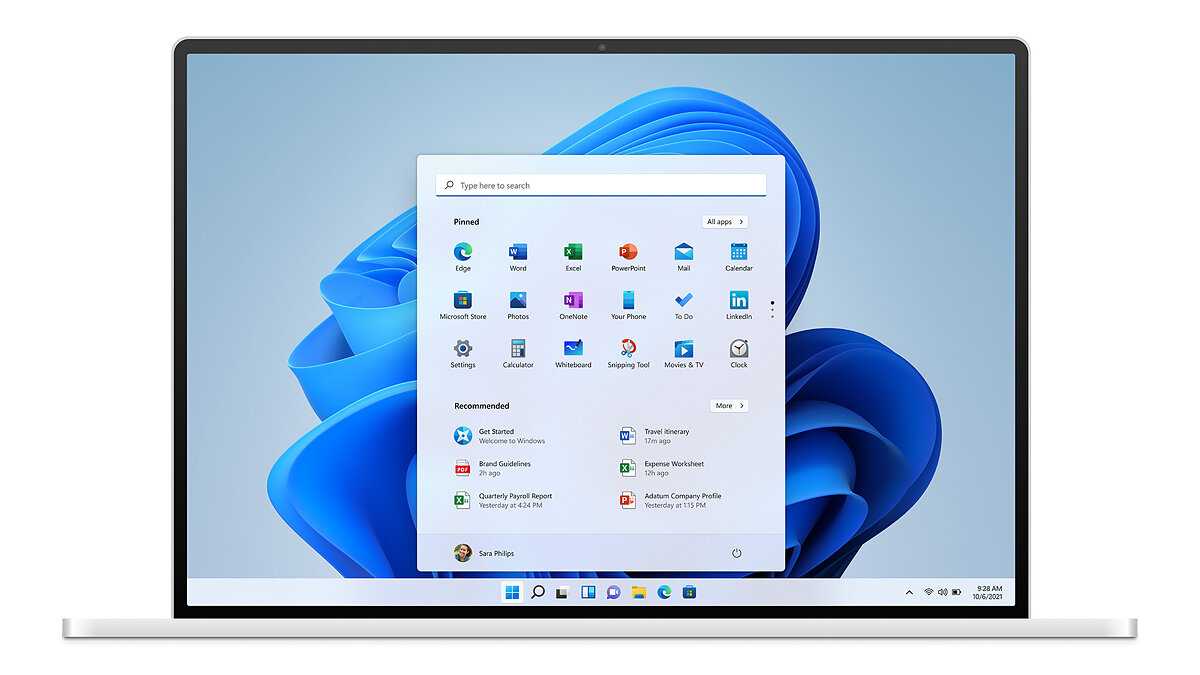
Оба издания операционной системы имеют множество одинаковых функций. Помимо стандартных фишек в виде браузера Microsoft Edge и магазина приложений Microsoft Store, в Home и Pro внедрены следующие технологии:
- Snap Layouts. Для группирования открытых окон в идеальную сетку.
- Рабочие столы. Позволяет переключаться между несколькими рабочими столами для упрощённой организации работы с компьютером.
- Microsoft Teams. Приложение для связи с другими пользователями, в котором можно организовать чат, встречи, заметки и вложения.
- Сенсорный, рукописный и голосовой ввод. Для удобного использования устройства любым из доступных способов.
- Виджеты. Позволяет разместить полезную информацию на экране.
- Игры. Приложения и программы для развлечений без проблем запускаются на обеих версиях Windows.
В Windows 11 Pro присутствует несколько уникальных функций, которых нет в Home. В большинстве случаев все они связаны с решениями для работы
Обычному пользователю они никогда не потребуются, однако при выборе операционной системы обязательно обратите на них внимание
Главные отличия между Home и Pro в Windows 11

Одним из самых главных отличий является возможность подключения более мощных устройств. На Windows 11 Home пользователи могут использовать оборудование с максимальным объёмом оперативной памяти в 128 Гб и одним процессором до 64 ядер. В Windows 11 Pro эти показатели значительно выше. Разрешено использовать 2 Тб оперативной памяти и два процессора до 128 ядер.
К тому же в базовой версии отсутствует технология Windows Sandbox и система аппаратной визуализации Hyper-V. Первая позволяет активировать подозрительные программы в отдельном изолированном от основной операционной системы пространстве, а вторая требуется для виртуализации оборудования и предоставляет гостевым системам прямой доступ к устройствам компьютера без использования дополнительных драйверов.
В большинстве случаев обе технологии и расширенные показатели операционной системы не требуются обычному пользователю, поэтому для простых нужд подойдёт базовая версия Windows.
Чем отличаются инструменты безопасности
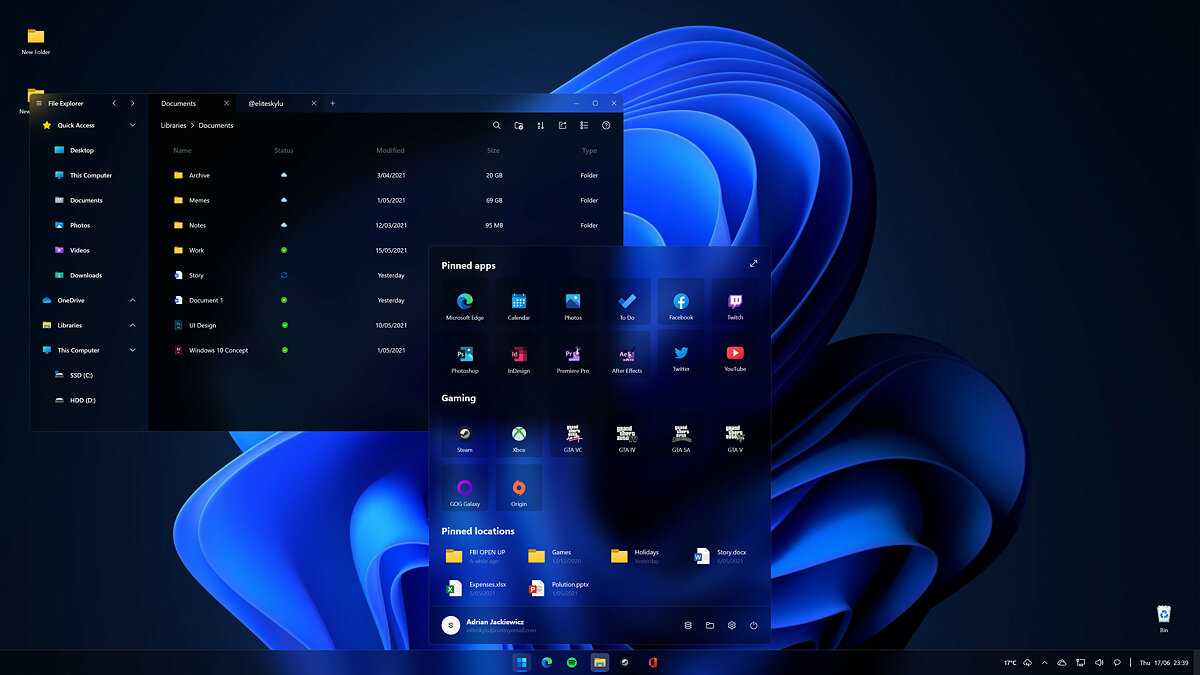
Обе системы оснащены современными средствами обеспечения безопасности для защиты компьютера от вторжения вирусов в систему. Для этого в обеих версиях были внедрены следующие функции:
- Шифрование данных. Доступ к данным смогут получить только разрешённые пользователи.
- Поиск устройства. Для обнаружения всех личных устройств.
- Брандмауэр и защита сети. Средство безопасности от вирусов и вредоносного программного обеспечения.
- Защита в Интернете. Для отслеживания опасных приложений и файлов и обеспечения надёжной работы устройства.
- Родительский контроль и защита. Позволяет ограничить длительность работы устройства и доступ к взрослому контенту.
- Безопасная загрузка. Предотвращает запуск опасных приложений в процессе загрузки операционной системы.
- Windows Hello. Для разблокировки устройства с помощью лица, отпечатка пальцев и паролей.
- Безопасность WIndows. Позволяет управлять данными для безопасности устройства.
Несмотря на наличие широкого спектра технологий защиты в Windows Pro добавили несколько уникальных возможностей:
- Шифрование данных устройства с помощью BitLocker. Позволяет заблокировать утерянное устройство и ограничить доступ к данным.
- Windows Information Protection (WIP). Технология защиты корпоративных данных от утечки.
Какие существуют возможности для бизнеса
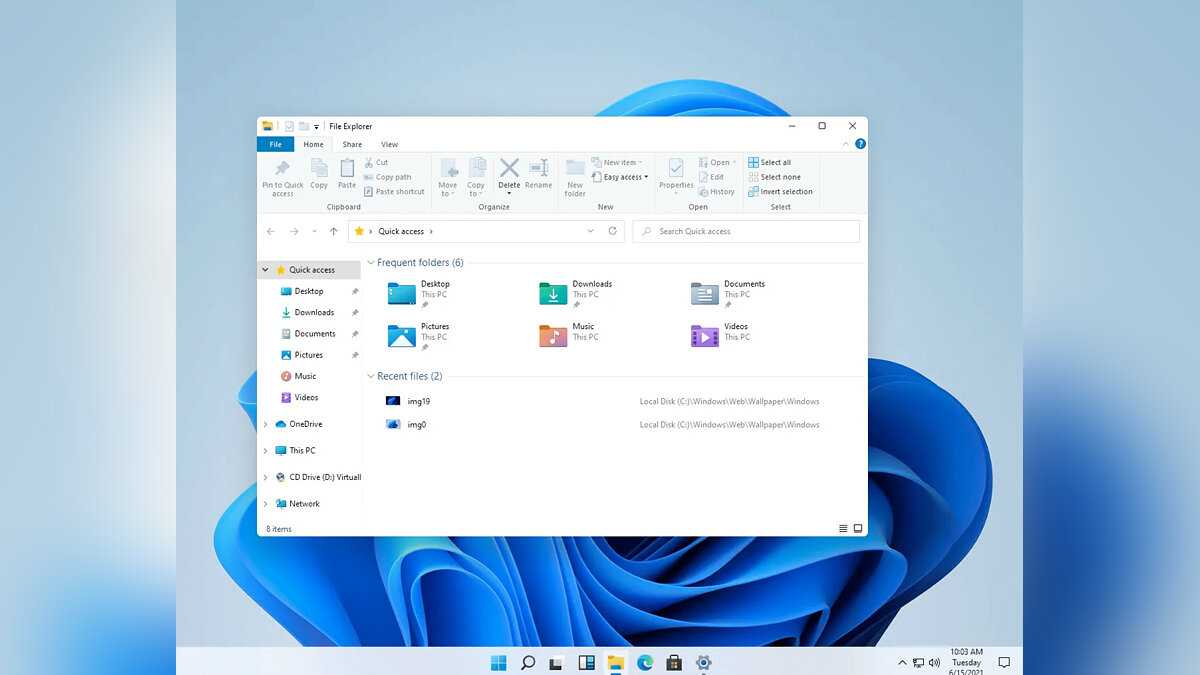
В самой младшей версии операционной системы Windows 11 в отличие от издания Pro отсутствуют технологии для бизнеса. Ниже указаны эти функции:
Windows 11 Home и Pro: обобщение особенностей и различий
Вот сводная таблица, в которой перечислены все функции и различия между Windows 11 Home и Windows 11 Pro.
Особенности Windows 11 Домашняя Windows 11 Pro Ограничение ОЗУ 128 ГБ 2 ТБ Ограничение ядер ЦП 64 ядра 128 ядер (64 + 64) Процессор Socket 1 2 Windows Hello Да Да Найти мое устройство Да Да Автоматический HDR Да Да Приложения для Android Да Да Локальная учетная запись Нет Да Устройство Bitlocker Шифрование Нет Да Безопасная загрузка Да Да Динамическая подготовка Нет Да Режим киоска Нет Да Управление мобильными устройствами Нет Да Назначенный доступ Нет Да Защита информации Windows (WIP) Нет Да Подключение к удаленному рабочему столу Нет Да Песочница Windows Нет Да Hyper-V Нет Да Групповая политика Нет Да Безопасность Windows Да Да Интеграция с Teams Chat Да Да Родительский контроль Да Да Microsoft Store для бизнеса Нет Да
Windows 11 SE
Like Education, the SE edition is also designed for the education sector. However, it is somewhat different.
Since the SE edition ships preinstalled in Microsoft Surface devices for the education sector, it is designed to maximize productivity and decrease distractions. Therefore, it does not contain many entertainment apps and games.
With that, it also has a few extra features. For example, users can use Microsoft Suite applications like Word, Excel, and PowerPoint offline as part of a Microsoft 365 license. These are then later synchronized via the cloud when an active internet connection is available.
You can read more about Windows 11 SE here.
Windows 11 Different Release Channels
Microsoft released the Windows insider version of Windows 11. You can refer to Windows 11 Insider Program Registration Process to get more details. There is speculation that Windows 11 version released via Windows Insider program 21H2 – 22000.51 is Windows “Sun Valley.”
There will be many bug fixes with Windows 11 quality and feature updates in the future. There will be out-of-box hotfix updates with versions of Windows 11. So the quality of Windows 11 gets stabilized with each of the new versions.
- Windows 11 Upgrade Minimum System Requirements (Helps to check the hardware requirements and prerequisites for Windows 11 upgrade)
- List of Surface Device Recovery Images with Windows OS Versions
В чем разница между Windows 11 Home и Pro?
Почти каждая операционная система Windows существует в двух (или более) версиях, основными из которых являются Домашняя и Профессиональная (или Профессиональная). Эти две версии Windows существуют, потому что они предназначены для разных пользователей с разными наборами функций.
Проще говоря, домашняя версия предназначена для обычных пользователей и содержит все функции, которые понадобятся среднему пользователю Windows. Версия Pro, с другой стороны, ориентирована на бизнес или корпоративные системы и имеет дополнительные функции для удовлетворения требований в этой области.
С учетом этого, вот функции, включенные в Windows 11 Pro:
Функции безопасности

Windows 11 Pro предлагает несколько дополнительных функций безопасности, не включенных в Windows 11 Home. Они специально разработаны для предприятий, которым необходимо защитить свои данные от утечек и хакеров.
- Шифрование устройства BitLocker . Служба, которая шифрует ваши данные (используя 128-битное или 256-битное шифрование AES и TPM 2.0), если устройство потеряно или украдено, что означает, что другие не могут получить доступ к вашей информации.
- Защита информации Windows (WIP ). Сервис, который защищает ваши данные от случайных утечек данных на любых устройствах, принадлежащих компании или сотрудникам.
Бизнес-функции

Windows 11 Pro в первую очередь ориентирована на пользователей корпоративного масштаба, поэтому многие ее уникальные функции предназначены для этого варианта использования.
- Назначенный доступ . Эта функция позволяет разным пользователям получать доступ к одному и тому же устройству под разными учетными записями, чтобы их цифровые удостоверения и данные были разделены.
- Dynamic Provisioning : это упрощает настройку новых устройств Windows 11 без необходимости проходить процесс создания образа.
- Enterprise State Roaming: если в вашей организации есть Azure Premium, эта функция позволяет пользователям получать доступ к своим учетным записям с нескольких устройств (например, ПК и ноутбуков) без необходимости настраивать каждое новое устройство.
- Групповая политика : эта служба позволяет вам управлять ПК, учетными записями, группами, сетями и принтерами через Windows Server.
- Настройка режима киоска. Режим киоска позволяет настраивать специальные возможности для определенных устройств, таких как банкоматы.

- Магазин Microsoft для бизнеса: доступ к магазину Microsoft для бизнеса, который содержит дополнительные приложения для устройств с Windows 11 Pro.
- Управление мобильными устройствами (MDM): обеспечивает облачное управление вашими ПК и другими устройствами.
- Поддержка Active Directory : Active Directory позволяет ИТ-персоналу управлять ПК, политиками и учетными записями пользователей путем сопряжения Windows 11 с Windows Server.
- Поддержка Azure Active Directory : это позволяет пользователям использовать одну и ту же учетную запись Microsoft для доступа к Windows 11, Microsoft 365 и другим службам Microsoft.
- Центр обновления Windows для бизнеса. Это позволяет ИТ-персоналу определять, когда выполняются обновления, тестировать их на предварительно определенных устройствах и выполнять обновления в зависимости от времени для более эффективного управления.
Дополнительные возможности

В Windows 11 Pro также есть несколько других полезных функций, которых нет в Windows 11 Домашняя:
- Редактор групповой политики. Редактор групповой политики — это удобный инструмент для включения и отключения функций Windows 11 без изменения реестра.
- Hyper-V : инструмент, который помогает пользователям создавать виртуальные машины в Windows 11.
- Песочница Windows . Подобно Hyper-V, песочница предлагает пользователям возможность запуска облегченного экземпляра Windows 11 в изолированной оболочке. Это полезно для пользователей, которые хотели бы протестировать приложения перед их установкой на свой ПК.
- Подключение к удаленному рабочему столу: Windows 11 Pro позволяет вашему ПК действовать как хост и клиент для удаленного подключения, тогда как домашняя версия позволяет ему действовать только как клиент.
- Локальные учетные записи . Одно разочаровывающее изменение в Windows 11 связано с первой настройкой нового ПК. Как пользователь версии Pro, вы можете настроить Windows 11 с локальной учетной записью, но в Windows 11 Home вам необходимо подключение к Интернету для настройки ПК».
Windows 11 Домашняя против Pro: настройка
В первом выпуске Windows 11 первое существенное различие между редакциями Home и Pro заключалось в том, что Windows 11 Home не позволяла настраивать компьютер с локальной учетной записью, в то время как Windows 11 Pro позволяла. Однако с тех пор Microsoft изменила это, и теперь учетная запись Microsoft по-прежнему требуется при настройке устройства с Windows 11 Pro для домашнего использования. Вы можете отказаться от учетной записи Microsoft при настройке устройства для использования в работе или учебе или можете использовать обходной путь для обхода учетной записи Microsoft в выпусках Home и Pro.
Еще одно отличие, которое будет заметно для бизнес-пользователей, заключается в том, что домашние компьютеры с Windows 11 нельзя подключить к Active Directory. Решения Active Directory необходимы для управления бизнес-устройствами, например для настройки доступа к определенным ресурсам, развертывания приложений и т. д. Сюда также входят такие функции Windows 11, как групповая политика. Все это профессиональные инструменты, поэтому они не имеют смысла для большинства пользователей Windows 11 Home.
Windows 11 Home против Pro: виртуализация и удаленный рабочий стол
Следующее важное различие между редакциями Windows 11 Home и Pro — это поддержка функций виртуализации в Windows. Windows 11 Home не поддерживает Hyper-V (официально, хотя вы можете включить его ) или песочницу Windows
Кроме того, хотя его можно использовать в качестве клиента удаленного рабочего стола, он не может быть хостом, поэтому вы не можете получить удаленный доступ к домашнему ПК с Windows 11 с помощью Microsoft Remote Desktop. Однако для аналогичных целей вы можете использовать сторонние инструменты, такие как TeamViewer.
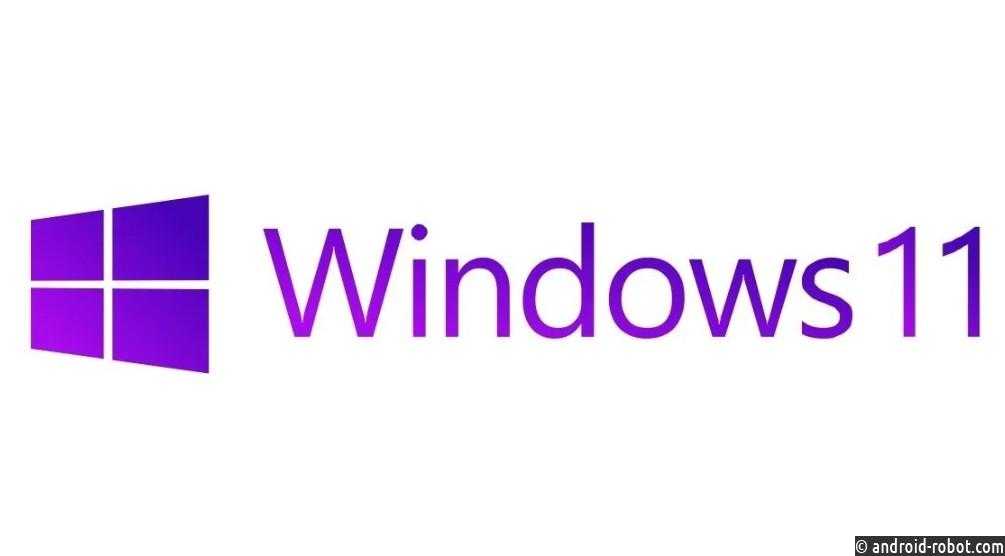
Между тем, Windows 11 Pro поддерживает все эти функции. Hyper-V — это инструмент виртуализации, встроенный в Windows, что означает, что с его помощью вы можете создавать виртуальные машины. Если вы по какой-то причине хотите попробовать другую операционную систему или использовать более старую версию Windows, вы можете сделать это с помощью Hyper-V. Виртуальные машины не вносят изменений в ваш хост-компьютер, поэтому вы можете делать все это без риска. Опять же, существуют сторонние приложения, такие как VMware Workstation Player, которые позволяют делать это в домашних редакциях.
Windows Sandbox является развитием этой идеи, но вместо запуска других операционных систем она просто создает чистую копию используемой вами ОС. С помощью Windows Sandbox вы можете быстро установить и опробовать потенциально опасное приложение и проверить, опасно ли оно, прежде чем устанавливать его на свой компьютер. Песочница Windows сбрасывается каждый раз, когда вы ее открываете, поэтому тестирование всегда начинается заново.
Windows 11 Build Numbers and Windows 11 Version Numbers
The below table lists the Windows 11 build numbers and Windows 11 version numbers (production release) along with the release dates. When new versions of Windows 11 are released, they are added to the table.
| Windows 11 Versions | Windows 11 Build Numbers | KB Article | Windows 11 Update Release Date |
|---|---|---|---|
| Windows 11 version 22H2 (22621.2134) | 22621.2134 | KB5029263 | 2023-08-08 |
| Windows 11 version 22H2 (22621.1992) | 22621.1992 | KB5028185 | 2023-07-11 |
| Windows 11 version 22H2 (22621.1848) | 22621.1848 | KB5027231 | 2023-06-13 |
| Windows 11 version 22H2 (22621.1702) | KB5026372 | KB5026372 | 2023-05-09 |
| Windows 11 version 22H2 (22621.1555) | 22621.1555 | KB5025239 | 2023-04-11 |
| Windows 11 version 22H2 (22621.1413) | 22621.1413 | KB5023706 | 2023-03-14 |
| Windows 11 version 22H2 (22621.1265) | 22621.1265 | KB5022845 | 2023-02-14 |
| Windows 11 version 22H2 (22621.1105) | 22621.1105 | KB5022303 | 2023-01-10 |
| Windows 11 version 22H2 (22621.963) | 22621.963 | KB5021255 | 2022-12-13 |
| Windows 11 version 22H2 (10.0.22621.819) | 22621.819 | KB5019980 | 2022-11-08 |
| Windows 11 version 22H2 (10.0.22621.755) | 22621.755 | KB5018496 | 2022-10-25 |
| Windows 11 version 22H2 (10.0.22621.675) | 22621.675 | KB5019509 | 2022-10-18 |
| Windows 11 version 22H2 (10.0.22621.674) | 22621.674 | KB5018427 | 2022-10-11 |
| Windows 11 version 22H2 (10.0.22621.608) | 22621.608 | KB5017389 | 2022-09-30 |
| Windows 11 version 22H2 (10.0.22621.525) | 22621.525 | KB5019311 | 2022-09-27 |
| Windows 11 version 22H2 (10.0.22621.521) | 22621.521 | 2022-09-20 | |
| Windows 11 version 21H2 (10.0.22000.1042) | 22000.1042 | KB5017383 | 2022-09-20 |
| Windows 11 version 21H2 (10.0.22000.978) | 22000.978 | KB5017328 | 2022-09-13 |
| Windows 11 version 21H2 (10.0.22000.918) | 22000.918 | KB5016691 | 2022-08-25 |
| Windows 11 version 21H2 (10.0.22000.856) | 22000.856 | KB5016629 | 2022-08-09 |
| Windows 11 version 21H2 (10.0.22000.832) | 22000.832 | KB5015882 | 2022-07-21 |
| Windows 11 version 21H2 (10.0.22000.795) | 22000.795 | KB5015814 | 2022-07-12 |
| Windows 11 version 21H2 (10.0.22000.778) | 22000.778 | KB5014668 | 2022-06-23 |
| Windows 11 version 21H2 (10.0.22000.740) | 22000.740 | KB5016138 | 2022-06-20 |
| Windows 11 version 21H2 (10.0.22000.739) | 22000.739 | KB5014697 | 2022-06-14 |
| Windows 11 version 21H2 (10.0.22000.708) | 22000.708 | KB5014019 | 2022-05-24 |
| Windows 11 version 21H2 (10.0.22000.675) | 22000.675 | KB5013943 | 2022-05-10 |
| Windows 11 version 21H2 (10.0.22000.652) | 22000.652 | KB5012643 | 2022-04-25 |
| Windows 11 version 21H2 (10.0.22000.613) | 22000.613 | KB5012592 | 2022-04-12 |
| Windows 11 version 21H2 (10.0.22000.593) | 22000.593 | KB5011563 | 2022-03-28 |
| Windows 11 version 21H2 (10.0.22000.556) | 22000.556 | KB5011493 | 2022-03-08 |
| Windows 11 version 21H2 (10.0.22000.527) | 22000.527 | KB5010414 | 2022-02-15 |
| Windows 11 version 21H2 (10.0.22000.493) | 22000.493 | KB5010386 | 2022-02-08 |
| Windows 11 version 21H2 (10.0.22000.469) | 22000.469 | KB5008353 | 2022-01-25 |
| Windows 11 version 21H2 (10.0.22000.438) | 22000.438 | KB5010795 | 2022-01-17 |
| Windows 11 version 21H2 (10.0.22000.434) | 22000.434 | KB5009566 | 2022-01-11 |
| Windows 11 version 21H2 (10.0.22000.376) | 22000.376 | KB5008215 | 2021-12-14 |
| Windows 11 version 21H2 (10.0.22000.348) | 22000.348 | KB5007262 | 2021-11-22 |
| Windows 11 version 21H2 (10.0.22000.318) | 22000.318 | KB5007215 | 2021-11-09 |
| Windows 11 version 21H2 (10.0.22000.282) | 22000.282 | KB5006746 | 2021-10-21 |
| Windows 11 version 21H2 (10.0.22000.258) | 22000.258 | KB5006674 | 2021-10-12 |
| Windows 11 version 21H2 (10.0.22000.194) | 22000.194 | 2021-10-04 |
Windows 11 Build Numbers and Windows 11 Version Numbers
Выводы статьи
Некоторым пользователям необходимо знать, какие версии Windows 11 есть, чтобы выбрать для покупки или установки на компьютер подходящий выпуск операционной системы. Корпорация Microsoft выпускает различные издания Windows 11, имеющие разный набор функций и возможностей. Принять правильное решение вам поможет сравнение редакции Windows 11 основных выпусков в таблице и кратком описании характеристик разных изданий ОС.
Похожие публикации:
- Сравнение версий Windows 10: таблица
- Сравнение версий Windows 7: таблица
- Как отключить автоматическое обновление Windows 11 — 5 способов
- Как узнать сборку Windows на компьютере, ISO образе, флешке или DVD диске
- Как узнать версию Windows




























